במחשב מבוסס Windows 10, ייתכן שהעדכון המצטבר KB4528760 ייכשל בהתקנה עם שגיאה 0x800f0988: "היו כמה בעיות בהתקנת עדכונים, אבל ננסה שוב מאוחר יותר." (עדכון מצטבר עבור Windows 10 1909 (KB4528760) - שגיאה 0x800f0988).
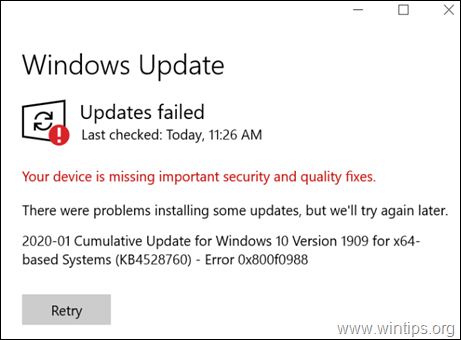
מדריך זה מכיל הוראות שלב אחר שלב לפתרון השגיאה 0x800f0988 ב-Windows 10 KB4528760 Update.
כיצד לתקן את שגיאת עדכון Windows 10 0x800f0988. *
* הערה: לאחר כמה בדיקות, גיליתי שהפתרון העובד ביותר לעקוף את השגיאה 0x800f0988 בעדכון Windows 10 KB4528760, הוא לבצע שדרוג תיקון של Windows 10 (שיטה 4), אבל אתה יכול לנסות גם את שאר הפתרונות.
שיטה 1. הפעל את פותר הבעיות של Windows 10 Update.
השיטה הראשונה לתקן את בעיית Windows Update 0x800f0988, היא להפעיל את הכלי של Microsoft Windows 10 Update Troubleshooter ב מנהל מצב. לעשות את זה:
1. נווט אל לוח בקרה –> פתרון תקלות –> תקן בעיות עםעדכון חלונות.

2.אתחול המחשב שלך.
3. נסה להתקין את העדכון.
שיטה 2. כפה על Windows ליצור מחדש את תיקיית Windows Update Store.
השיטה הבאה לתיקון בעיות בעדכונים ב-Windows, היא ליצור מחדש את תיקיית Windows Update Store ("C:\Windows\SoftwareDistribution"), שהוא המיקום שבו Windows מאחסן את העדכונים שהורדת. לעשות את זה:
1. לחץ בו זמנית על חלונות  + ר מקשים לפתיחת תיבת הפקודות הפעלה.
+ ר מקשים לפתיחת תיבת הפקודות הפעלה.
2. בתיבת הפקודה הפעלה, הקלד: services.msc ולחץ להיכנס.

3. קליק ימני על עדכון חלונות שירות ובחר תפסיק.

4. לאחר מכן, פתח את סייר Windows ונווט אל C:\Windows תיקייה.
5. בחר ו לִמְחוֹק ה "הפצת תוכנה" תיקייה.*
(נְקִישָׁה לְהַמשִׁיך בחלון "גישה לתיקייה נדחתה").
* הערה: בפעם הבאה ש-Windows Update יפעל, ריק חדש הפצת תוכנה התיקיה תיווצר אוטומטית על ידי Windows כדי לאחסן עדכונים.

6. הפעל מחדש את המחשב ולאחר מכן נסה לחפש עדכונים.
שיטה 3. תקן שגיאות שחיתות של Windows עם כלי DISM & SFC
1. פתח את שורת הפקודה כמנהל. לעשות את זה:
1. בתיבת החיפוש הקלד: cmd אוֹ שורת הפקודה
2. קליק ימני על שורת הפקודה (תוצאה) ובחר הפעל כמנהל.

2. בחלון שורת הפקודה, הקלד את הפקודה הבאה ולחץ להיכנס:
- DISM /Online /Cleanup-Image /StartComponentCleanup

3. ואז תן את הפקודה הזו כדי לתקן את Windows:
- Dism.exe /Online /Cleanup-Image /Restorehealth

4. היו סבלניים עד לתיקון חנות הרכיבים של DISM. לאחר השלמת הפעולה, (יש ליידע אותך שהשחיתות בחנות הרכיבים תוקנה), תן פקודה זו ולחץ על להיכנס:
- SFC /SCANNOW

5. כאשר סריקת SFC תושלם, אתחול המחשב שלך.
6. נסה לעדכן את המערכת שלך שוב.
שיטה 4. תקן את Windows 10 עם שדרוג במקום.
שיטה נוספת שעובדת בדרך כלל, כדי לתקן בעיות עדכון של Windows 10, היא לבצע תיקון-שדרוג של Windows 10, על ידי שימוש בכלי יצירת המדיה ליצירת מדיה להתקנת ISO או USB של Windows 10. עבור משימה זו, עקוב אחר ההוראות המפורטות במאמר זה: כיצד לתקן ווינדוס 10.
זהו זה! איזו שיטה עבדה עבורך?
הודע לי אם המדריך הזה עזר לך על ידי השארת הערה לגבי החוויה שלך. בבקשה תעשו לייק ושתפו את המדריך הזה כדי לעזור לאחרים.